
时间:2023-07-13 10:21:29作者:来源:人气:我要评论(0)
win10电脑文件无法删除怎么办呢,如果用户们的win10的电脑出现了想要删除文件但是没有办法删除的情况的话要怎么才能解决该问题呢,这个问题大部分的用户们遭遇过,下面就是有关win10电脑文件无法删除解决方法的内容,帮助大家解决该问题,非常的简单哦。
win10电脑文件无法删除怎么办
1、在桌面右击新建一个“文本文档”重命名为“删除.bat”。
2、右键单击此文件,点击“编辑”。
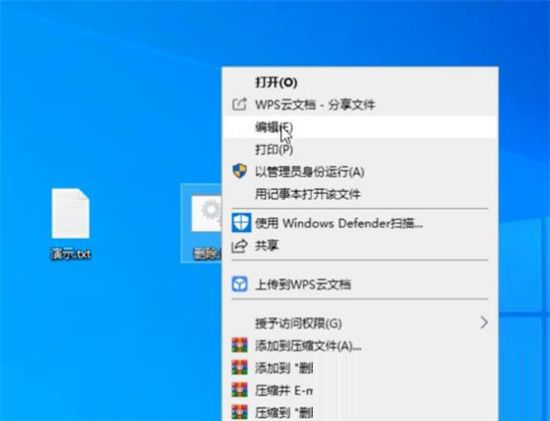
3、输入 DEL/F/A/Q\\?\%1 RD/S/Q\\?\%1 关闭点击“保存”。
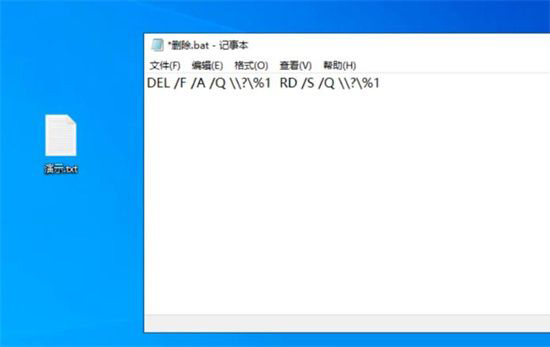
4、将不能删除的文件拖动到“删除.bat”即可删除。
方法二:
命令提示符是Windows系统内置的一个非常实用的小工具,通过几行短短的命令代码即可轻松地执行各种各样的计算机相关任务,比如我们可以用它来格式化硬盘、修复BCD、创建删除分区之类,当然强制删除文件也不例外。
1、在搜索框中输入cmd并以管理员身份运行命令提示符(此删除方法不会将文件发送到回收站,如果您想要检索已删除的文件,可以采用专业的数据恢复软件恢复)。
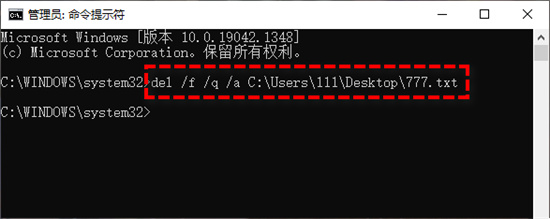
2、输入del /f /q /a xxxx并按Enter键执行即可完成删除任务(其中xxxx指的是您想要删除的文件路径)。
相关阅读 win10系统驱动精灵总是弹出修复提示怎么办 win10系统驱动精灵总是弹出修复提示解决方法 win10回收站损坏怎么进行修复 win10回收站损坏进行修复方法介绍 win10怎么设置信任文件 win10设置信任文件方法介绍 win10字体文件夹显示为空怎么回事 win10字体文件夹显示为空解决方法 win10美式键盘下载不了怎么办 win10美式键盘下载不了解决方法 win10防火墙灰色禁用无法修改怎么办 win10防火墙灰色禁用无法修改解决方法 win10文件被占用无法删除怎么办 win10文件被占用无法删除解决方法 win10删除文件没有反应怎么办 win10删除文件没有反应解决方法 win10桌面和任务栏一直刷新怎么办 win10桌面和任务栏一直刷新解决方法 win10重置后卡死怎么办 win10重置后卡死解决方法
热门文章
 win10双屏独立显示一个玩游戏,一个看视频方法
win10双屏独立显示一个玩游戏,一个看视频方法
 Win10电视直播软件推荐:Hello, TV使用教程技巧
Win10电视直播软件推荐:Hello, TV使用教程技巧
 win10packages文件夹可以删除吗 win10packages文件夹怎么删除
win10packages文件夹可以删除吗 win10packages文件夹怎么删除
 win10怎么设置系统默认编码为utf-8 win10设置系统默认编码为utf-8方法介绍
win10怎么设置系统默认编码为utf-8 win10设置系统默认编码为utf-8方法介绍
最新文章
人气排行